Il segreto della progettazione e costruzione di modelli personalizzati di carta e carta con Pepakura
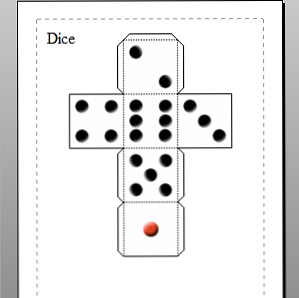
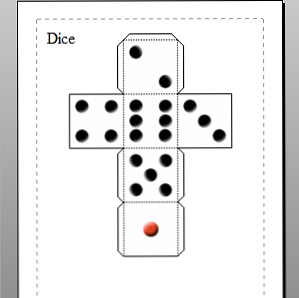 Di recente su MakeUseOf ti abbiamo mostrato come stampare e creare i tuoi modelli 3D gratuiti e dettagliati come stampare e creare i tuoi modelli 3D gratuiti e dettagliatamente dettagliati Dopo essere stato entusiasmato dai prezzi in continua diminuzione delle stampanti 3D, di recente stavo controllando gli ultimi modelli e prendere una decisione su quale scegliere quando ho avuto un momento di cosa ... Leggi di più trova, scarica, stampa e crea i tuoi modelli di carte.
Di recente su MakeUseOf ti abbiamo mostrato come stampare e creare i tuoi modelli 3D gratuiti e dettagliati come stampare e creare i tuoi modelli 3D gratuiti e dettagliatamente dettagliati Dopo essere stato entusiasmato dai prezzi in continua diminuzione delle stampanti 3D, di recente stavo controllando gli ultimi modelli e prendere una decisione su quale scegliere quando ho avuto un momento di cosa ... Leggi di più trova, scarica, stampa e crea i tuoi modelli di carte.
Questo mi ha fatto pensare a quali modelli di carte mi piacerebbe stampare e costruire. Dopo tutto, quando stai scaricando i modelli, stai accettando un design e un metodo di costruzione prescritti. Come me, potresti preferire creare modelli diversi, preferibilmente con una maggiore attenzione alla costruzione piuttosto che un forte pregiudizio sul prodotto finale (come l'impatto su un design altrimenti eccellente fornendo schede strette, ad esempio).
Fortunatamente, esiste un modo per progettare e creare modelli di carta e cartoncino personalizzati utilizzando Pepakura, un'applicazione freeware per Windows 2000 e versioni successive.
Modelli di tessere 3D (incluso il collegamento)
Costruire modelli 3D non è qualcosa a cui dovresti saltare senza capire esattamente cosa è coinvolto. Avrai bisogno di essere paziente e un po 'creativo, costante di mano e occhio acuto (con o senza occhiali o occhiali da vista) ma, soprattutto, dovresti cercare di trovare modelli che sarai felice di ammirare una volta creati. Avrai anche bisogno di una stampante di buona qualità.
La nostra guida per scaricare e stampare modelli di tessere 3D Come stampare e creare i propri modelli 3D gratuiti e ben dettagliati Come stampare e creare i propri modelli 3D gratuiti e ben dettagliati Dopo essere stato entusiasmato dai prezzi in continua diminuzione delle stampanti 3D, di recente controllare gli ultimi modelli e prendere una decisione su quale scegliere quando ho avuto un momento di ciò che ... Read More ti offre una buona base in quest'area, spiegando come trovare i modelli, scegliere il cartoncino corretto e utilizzare un coltello artigianale , forbici, colla e altri strumenti per ottenere i risultati desiderati.
Se stai iniziando solo con modelli di carte 3D, dai un'occhiata; altrimenti, se sei pronto a crearne uno, continua a leggere!
Scarica e installa
Per iniziare con la testa di Pepakura qui. Lì troverai un collegamento per il download per Pepakura Designer 3 che puoi usare come versione di valutazione limitata.
Una volta scaricato e installato, Pepakura Designer 3 può essere utilizzato con le seguenti applicazioni di modellazione 3D.
- Metasequoia (.MQO) (ha la massima compatibilità)
- Wavefront (.OBJ)
- AutoCAD 3D (.DXF)
- 3DS Max (.3DS)
- Lightwave (.LWO)
- STL binario / ASCII (.STL)
- Google Earth4 (.KML, .KMZ)
- Collada (.DAE)
I file creati e salvati in uno di questi formati possono essere importati in Pepakura e convertiti in un modello che può essere stampato e costruito.
Creare il proprio modello di scheda 3D
La creazione di un modello di scheda 3D significa che dovrai prima creare un modello 3D utilizzando un software che emette nei formati sopra elencati. Se non ne hai a portata di mano, dovresti riuscire a trovare alcuni modelli gratuiti nei formati appropriati tramite Google. Se non riesci a trovare qualcosa di adatto, Pepakura viene fornito con alcuni modelli di esempio integrati.
Una volta pronto il modello 3D, puoi utilizzare il File> Apri possibilità di importarlo in Pepakura.

Una rappresentazione 3D del modello apparirà sul lato sinistro della finestra; sulla destra, dovresti trovare una rappresentazione 2D, che dettaglia la voce come apparirebbe una volta stampata, completa di schede per l'incollaggio.

Pepakura offre una vasta gamma di opzioni, ma le più utili sono quelle del menu 2D. Qui sarai in grado di aggiungere numeri di pagina, etichettare oggetti e attivare e disattivare le schede di colla sul tuo modello. Ci sono anche vari pulsanti nel menu principale della barra degli strumenti che cambierà la vista della voce 3D.

attraverso Impostazioni> Impostazioni texture puoi aggiungere o modificare i colori e le trame esistenti per un modello, mentre Impostazioni> Impostazioni stampa e carta ti consentirà di configurare l'output sulla tua stampante.

Impostazioni> Altre impostazioni, nel frattempo, ti consentirà di determinare il modo in cui il tuo modello appare una volta stampato; opzioni sul Stile della linea la scheda riguarda se le linee sono solide o tratteggiate e possono essere introdotti formati personalizzati. Le linee possono anche essere colorate, se necessario.
Una volta che sei soddisfatto del tuo modello, è ora di fare clic File> Stampa e preparati a divertirti molto!
Conclusione

Se sei interessato a costruire corazzate di carte o scatole regalo, Pepakura ti fornisce gli strumenti di cui hai bisogno. La creazione di carta e carte è relativamente semplice da avviare, ma richiede molto lavoro su progetti più grandi - se hai avuto problemi a trovare progetti adatti allora Pepakura è un ottimo modo per iniziare.
Con una buona selezione di funzioni che possono aiutarti a importare, creare e stampare un modello adatto, Pepakura converte senza sforzo modelli 3D in versioni 2D che puoi stampare su scheda e costruire.
Si noti tuttavia che si tratta di una copia di valutazione, con funzionalità di salvataggio ed esportazione disabilitate a meno che il prodotto non sia registrato a $ 38. Questo non dovrebbe impedirti di divertirti un po ', quindi diventa crafting!
Scopri di più su: Arte digitale, stampabili.


